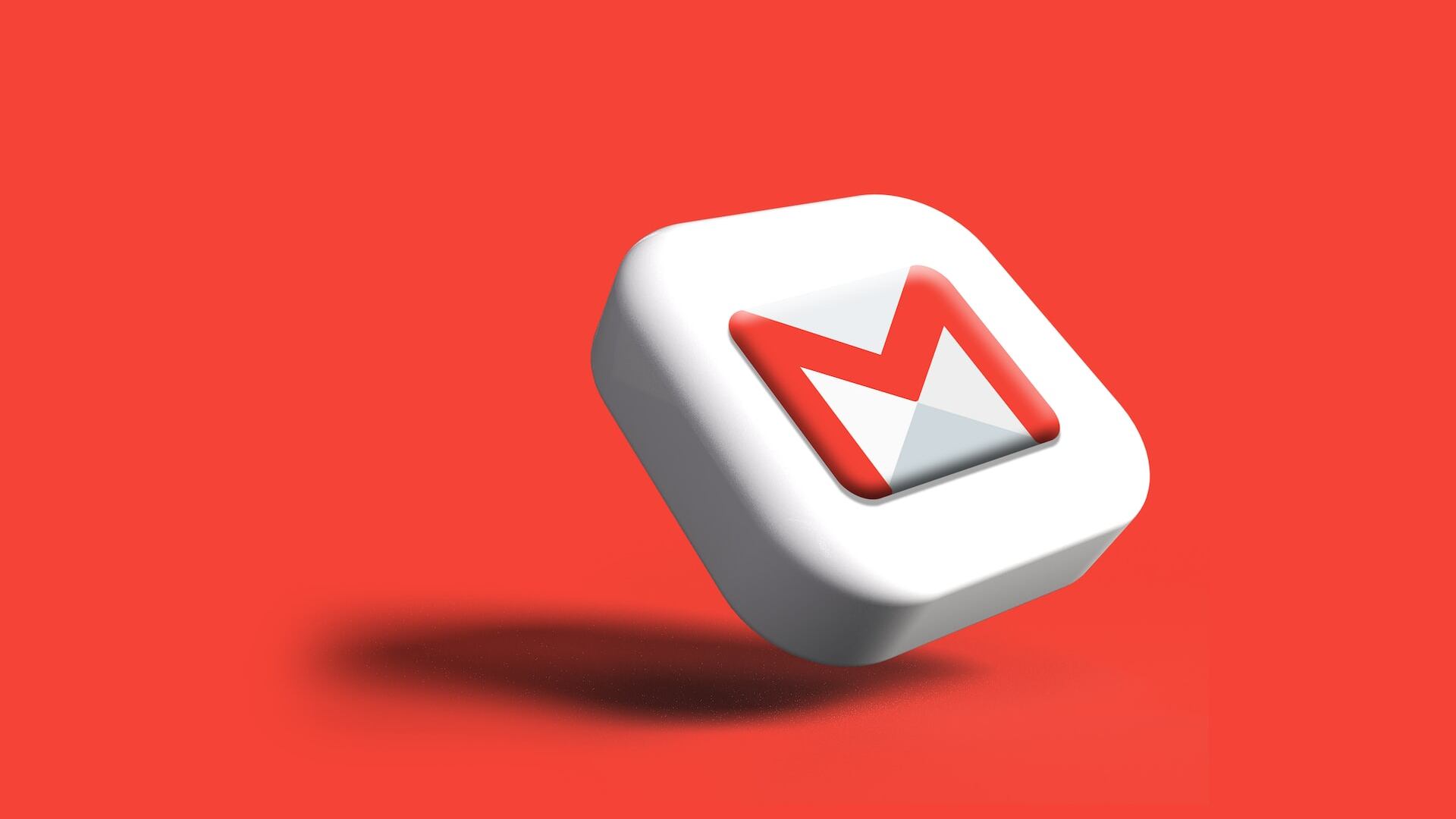Todos nós já passamos por isso. Acontece que precisamos enviar por e-mail um arquivo consideravelmente pesado e o Gmail nos diz que só aceita anexos com um limite de até 25 MB. Mas há uma maneira de contornar essa restrição para enviar até mesmo documentos mais pesados, chegando a um limite de 10 GB para qualquer usuário.
ANÚNCIO
Na verdade, é uma solução simples. Um truque aparentemente pouco conhecido que lhe permite enviar arquivos enormes em tamanho, mesmo através de outros clientes de e-mail além do da Google. Tudo graças a um botão na interface do programa de e-mail.
Assim, em grande medida, o tutorial de hoje também serve como um momento oportuno para refletir sobre a importância de sempre prestar atenção a todas as opções de configuração de qualquer software.
O Gmail permite que você envie arquivos de até 10 GB
Tradicionalmente, qualquer cliente de email, seja o Outlook ou o Yahoo! entre muitas opções disponíveis, costuma estabelecer restrições quanto ao tamanho dos arquivos anexados que podem ser enviados. Por exemplo, o Gmail limita os arquivos a 25 MB. Isso pode ser um problema se precisar enviar um arquivo maior, como um vídeo ou uma apresentação.
Felizmente, o Google Drive permite que envie arquivos de grande tamanho sem precisar recorrer a serviços externos. O melhor é que essa função está integrada no Gmail. Com este método, você poderá enviar arquivos de até 10 GB. Basta seguir estes passos.
Para começar, você só precisa de uma conta do Google e de um navegador da web ou do aplicativo móvel do Gmail. Nem é necessário fazer upload do arquivo no Google Drive com antecedência, pois o Gmail fará isso por você. Basta seguir estes passos:
Acesse o Gmail em seu navegador web habitual. Clique em Redigir para criar um novo e-mail. Uma vez lá, na parte inferior da janela de redação, você encontrará um ícone do Google Drive, entre a opção de Inserir Emoji e a de Inserir Imagem:
ANÚNCIO
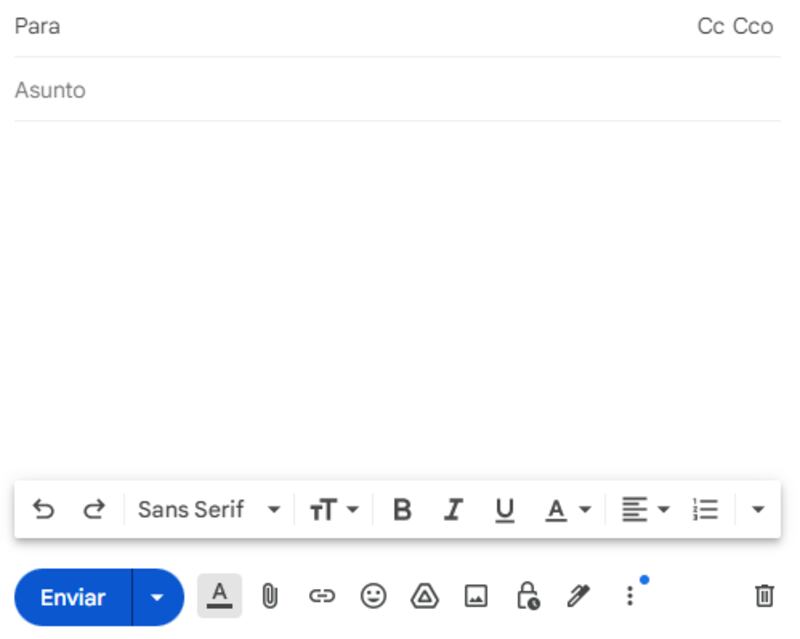
Clique nele e, na janela pop-up, selecione a aba "Minha unidade". Procure pelo arquivo grande que deseja enviar e clique em "Inserir".
Se o arquivo não estiver no Drive, você pode usar o ícone do clipe para selecioná-lo a partir do seu computador. O Google irá carregá-lo automaticamente no Drive e criar um link para o destinatário.
Em seguida, escreva seu endereço de e-mail normalmente e clique em Enviar. O destinatário receberá o e-mail com um link para baixar o arquivo.
Com o aplicativo do Gmail, o processo é muito semelhante
O processo no aplicativo móvel é semelhante: Basta abrir o aplicativo Gmail e começar a redigir um novo e-mail. Selecione Inserir do Drive, tocando no ícone do clipe e tocando no menu suspenso.
Na nova tela, selecione Minha unidade, procure o arquivo grande que deseja enviar, selecione-o e o Google Drive gerará o link e o adicionará ao e-mail.
Você pode até mesmo copiar e colar esse link em outros clientes de e-mail como o Outlook para usá-lo como um meio de enviar o arquivo pesado.
Com estes simples passos, você poderá enviar arquivos de até 10 GB pelo Gmail, tanto pela versão web quanto pelo aplicativo móvel.